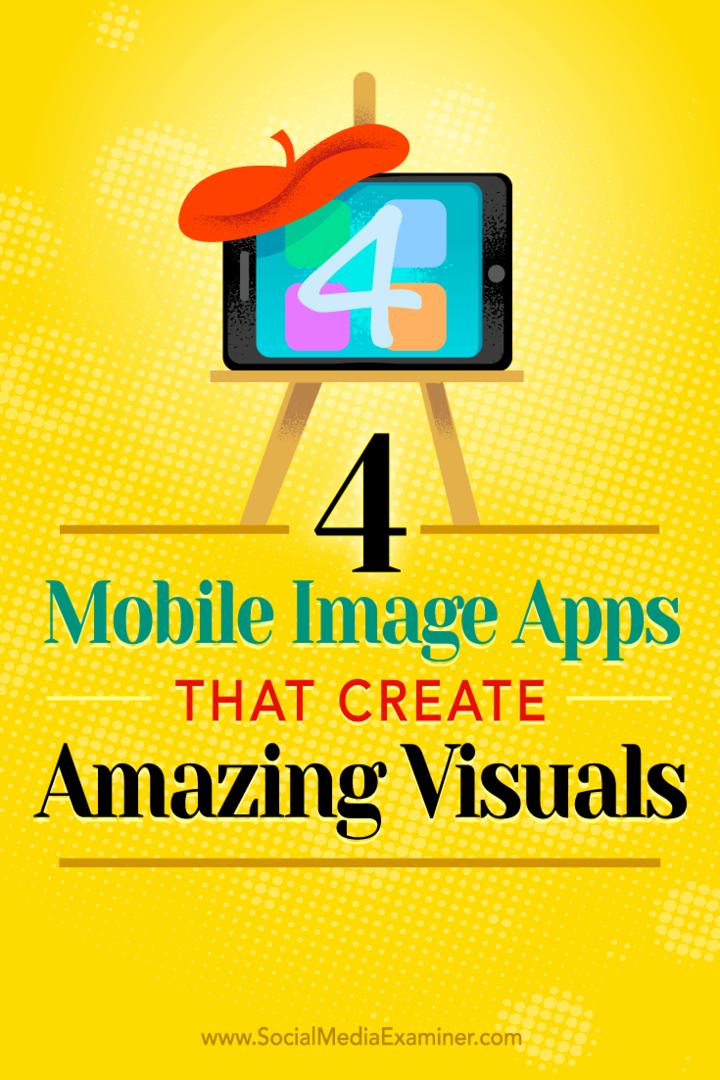Ako zálohovať, obnovovať a migrovať rýchle poznámky v systéme Windows 10
Microsoft Windows 10 / / March 16, 2020
Posledná aktualizácia dňa
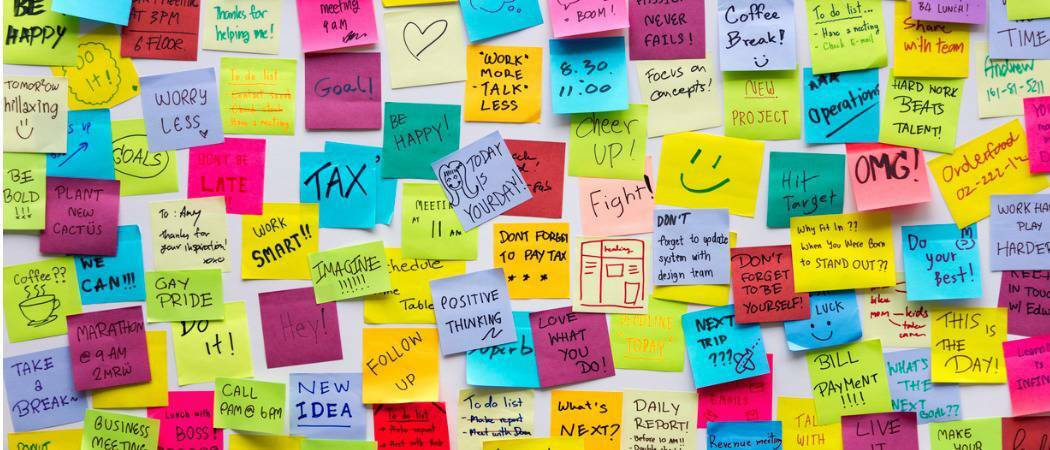
Systém Windows 10 nemá vstavaný spôsob, ako presunúť vaše poznámky Sticky Notes na iné PC. Ukážeme vám však, ako to urobiť tu.
Sticky Notes v systéme Windows 10 sú digitálnym ekvivalentom tých všadeprítomných poznámok Post-It, ktoré vidíte uviaznuté na monitoroch v skrinkách po celej krajine. Napriek tomu, že ide o rýchly a neformálny spôsob zaznamenávania informácií, papierovej aj digitálnej verzie lístky s poznámkami môžu niekedy obsahovať prekvapivo dôležité údaje (heslá, čísla zásielok, dátumy výročí, atď.). Toto je ešte pravdepodobnejšie, keď program Sticky Notes rozširuje svoju sadu funkcií. Aplikácia Sticky Notes prešla dlhú cestu od svojho prvého uvedenia v systéme Windows Vista. Teraz obsahuje veľa vstavaných spravodajských informácií, ako napríklad schopnosť rozpoznávať plánované lety a podporu digitálny atrament a samozrejme ich môžete písať rovnako ako v minulosti.
Jedna funkcia, ktorá v Sticky Notes stále chýba, je zálohovanie, ukladanie a obnova Sticky Notes.
Preto je trochu zložitejšie priniesť všetky tieto dôležité údaje so sebou na iné zariadenie. Spoločnosť Microsoft neposkytuje pohodlný spôsob zálohovania poznámok Sticky Notes, stále to však môžete urobiť. V tomto článku vám ukážeme, ako môžete zálohovať a obnovovať svoje rýchle poznámky na inom zariadení.
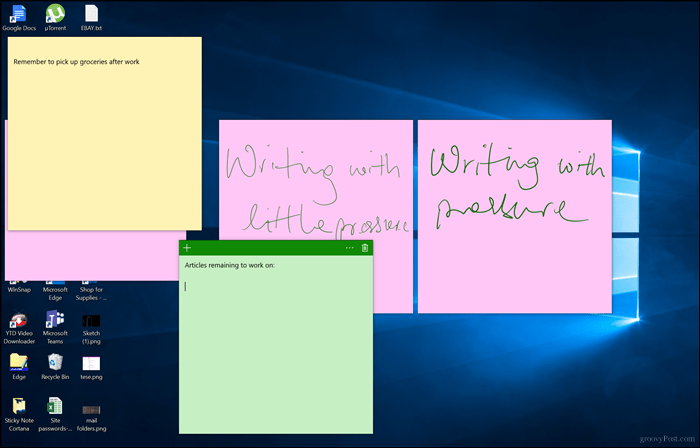
Ako zálohovať a obnovovať rýchle poznámky v systéme Windows 10 na inom počítači
Prvým krokom k uloženiu a obnove Sticky Notes je zistenie, kde ich uchováva systém Windows 10. Ak to chcete urobiť, stlačte kláves Windows + R, do vyhľadávacieho poľa napíšte nasledujúci text a stlačte kláves Enter:
% LOCALAPPDATA% \ Packages \ Microsoft. MicrosoftStickyNotes_8wekyb3d8bbwe \ LocalState
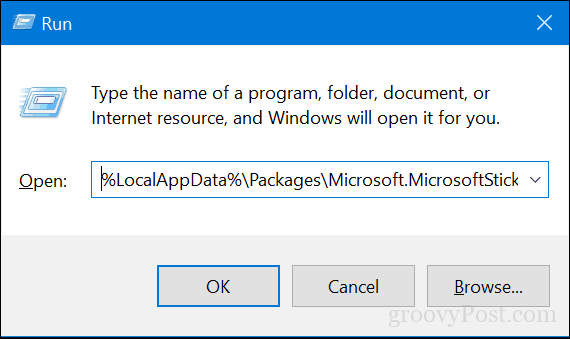
Skopírujte súbor plum.sqlite na USB palec alebo iný záložný zdroj.

Pripojte jednotku USB k druhému zariadeniu, kde ich chcete obnoviť, otvorte rovnaký priečinok s poznámkami a potom skopírujte a vložte plum.sqlite do rovnakého priečinka. cvaknutie Vymeňte súbor v cieľovom mieste keď sa zobrazí výzva.
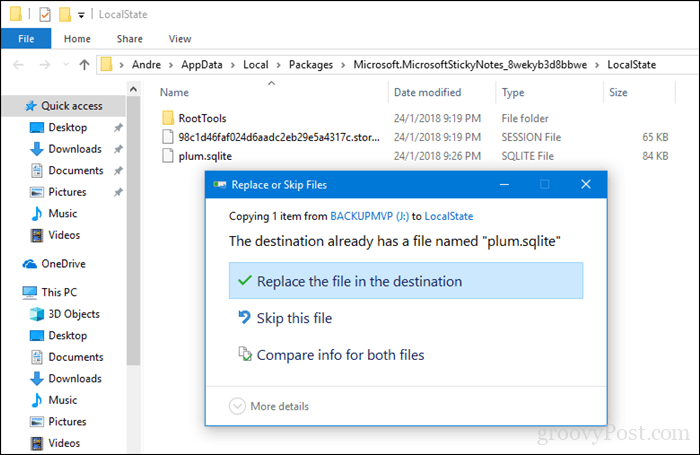
Zatvorte priečinok, reštartujte počítač, aby ste potvrdili zmeny, a potom na druhom zariadení spustite aplikáciu Sticky Notes. Vaše nové poznámky by sa mali zobraziť na vašom novom zariadení. To je všetko!
Dajte nám vedieť, čo si myslíte. Ste veľkým fanúšikom digitálnych poznámok Sticky Notes alebo dávate prednosť dobrým staromódnym poznámkam Post-It?